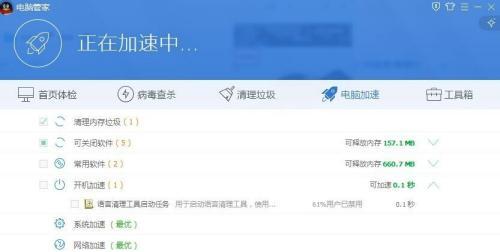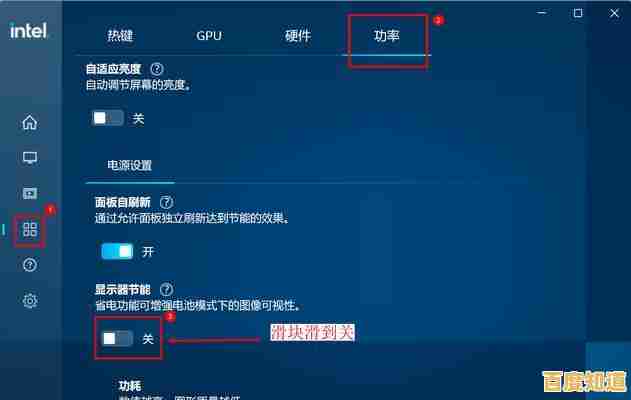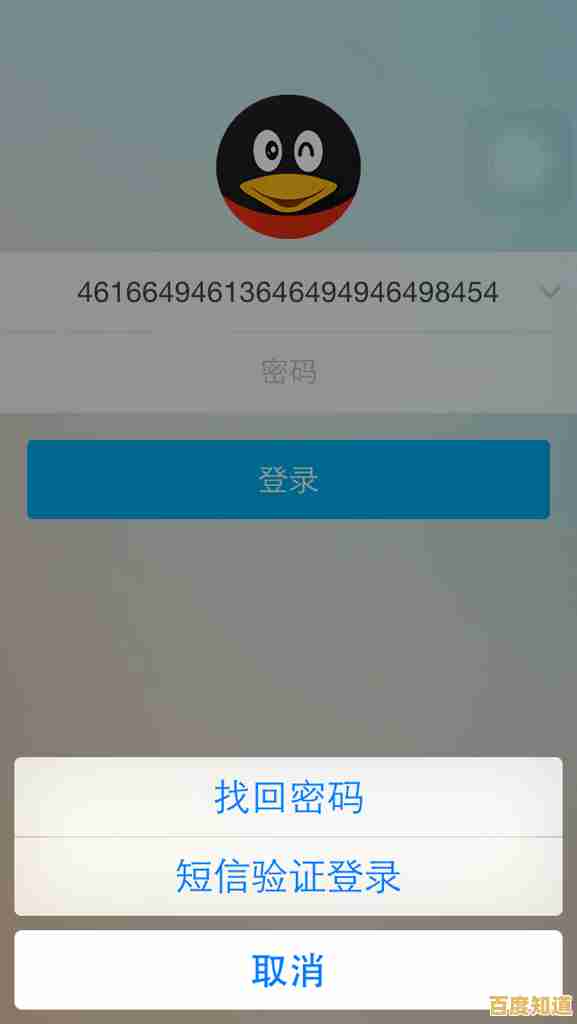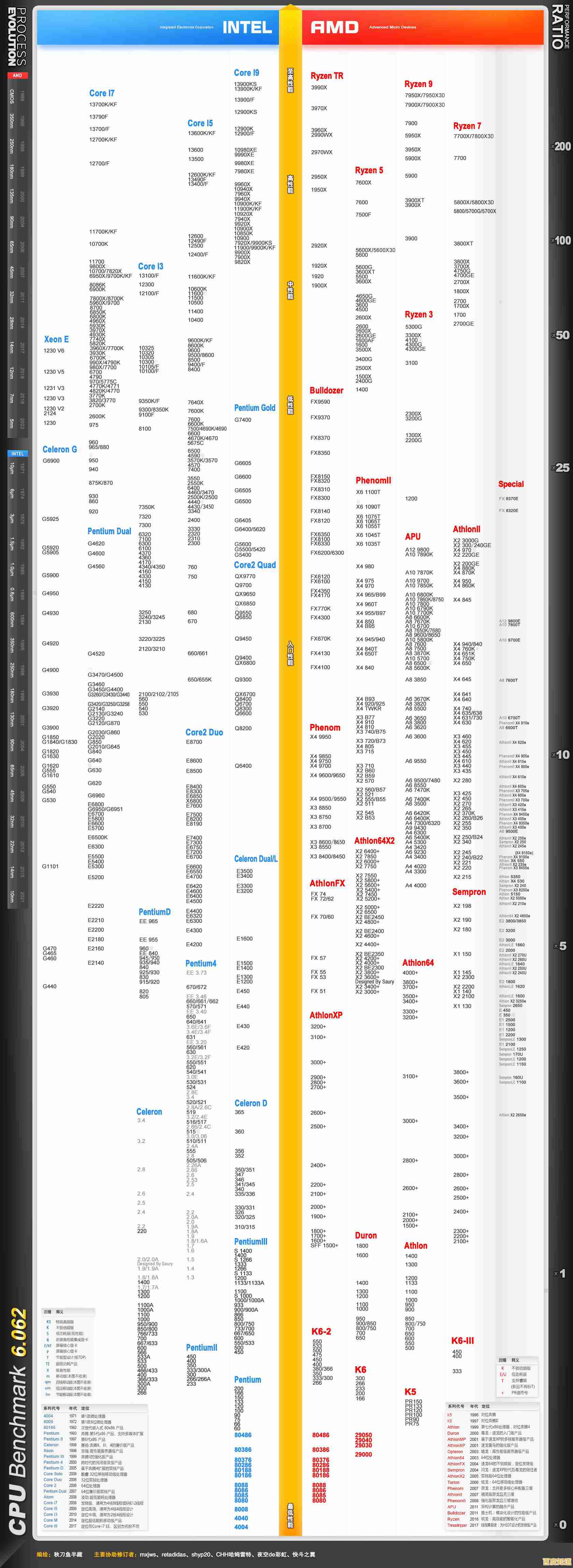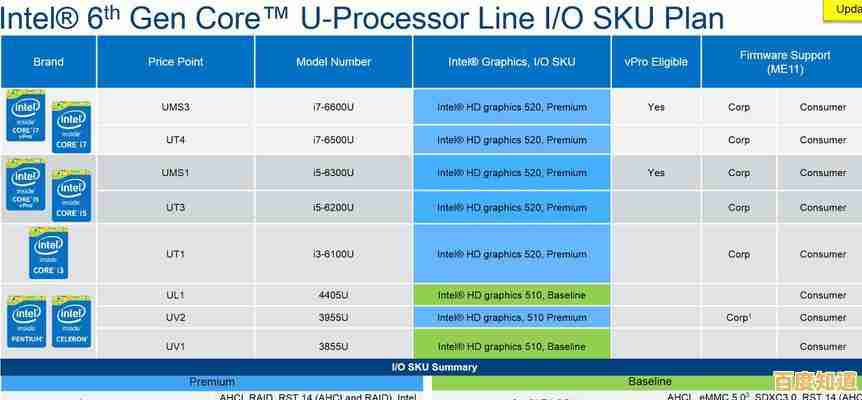Win11键盘需持续按压才有反应?详细解决方案全面解析!
- 问答
- 2025-10-30 05:58:03
- 13
有用户反映,升级到Windows 11后,键盘会出现一个问题:按一下键没反应,必须按住一会儿或者用力按着才会输入字符,感觉像是键盘“反应迟钝”,这通常不是键盘硬件损坏,而是系统设置或驱动问题,下面是一些可以尝试的解决方法,从最简单、最常见的开始。
来源:微软官方支持社区、各类科技博客用户经验汇总
调整键盘的“筛选键”设置(最常见原因) “筛选键”是Windows的一项辅助功能,本意是帮助忽略短暂或重复的击键,但如果它被意外开启,就会导致你需要长按键盘才有反应。
- 点击屏幕左下角的“开始”菜单,选择“设置”(那个齿轮图标)。
- 进入“辅助功能”。
- 在左侧菜单中找到“键盘”,点击它。
- 在右侧找到“筛选键”的选项,确保它的开关是“关”闭状态。
- 为了彻底检查,可以点击“筛选键”旁边的箭头进入详细设置,看看“在按住键时忽略或减慢重复击键”等选项是否被勾选了,如果勾选了就取消掉。
来源:微软官方文档
更新或重新安装键盘驱动程序 驱动程序是硬件和系统沟通的桥梁,驱动出问题会导致键盘行为异常。
- 在任务栏的搜索框里输入“设备管理器”,然后打开它。
- 找到并展开“键盘”类别。
- 右键点击你的键盘设备(标准PS/2键盘”或“HID键盘设备”),选择“更新驱动程序”。
- 选择“自动搜索驱动程序”,让系统自己找。
- 如果更新后问题依旧,可以回到这一步,选择“卸载设备”,卸载后重启电脑,Windows在开机时会自动重新安装通用的键盘驱动。
来源:常见的PC故障排除步骤
检查电源管理设置(对USB键盘尤其重要) 这个设置是为了省电,但有时会让系统错误地暂停对USB设备的供电。
- 同样打开“设备管理器”。
- 这次展开“通用串行总线控制器”。
- 列表里会有好几个“USB根集线器”,对每一个都进行以下操作:
- 右键点击它,选择“属性”。
- 切换到“电源管理”选项卡。
- 取消勾选“允许计算机关闭此设备以节约电源”。
- 点击“确定”。
- 完成后重启电脑看看效果。
来源:技术论坛用户分享的有效方案
运行Windows键盘疑难解答 Windows系统自带了一些自动诊断工具。
- 打开“设置” > “系统” > “疑难解答” > “其他疑难解答”。
- 在列表里找到“键盘”,点击它旁边的“运行”按钮。
- 按照向导提示完成检测和修复。
来源:Windows系统内置功能
创建一个新的用户配置文件 有时候问题可能出在你当前的用户账户配置损坏了。
- 打开“设置” > “账户” > “家庭和其他用户”。
- 点击“其他用户”下的“将其他人添加到这台电脑”。
- 按照提示创建一个新的本地管理员账户。
- 注销当前账户,登录到新账户,测试键盘是否正常,如果正常,说明是旧账户的配置文件坏了,你可以考虑把文件搬到新账户使用。
如果以上方法都试过了还是不行,那么最后可以考虑这两步:
- 换键盘试试看: 找另一个正常的键盘插到你的电脑上测试,如果新键盘没问题,那很可能就是你的原键盘本身硬件故障了,如果新键盘也一样,那问题肯定在电脑系统本身。
- 系统还原或重置: 如果问题是在最近某次系统更新或软件安装后出现的,可以尝试“系统还原”回之前的正常状态,如果所有方法无效,作为最后的手段,可以考虑“重置此电脑”(可以选择保留个人文件),这相当于给系统重装一遍,能解决绝大多数软件层面的疑难杂症。
希望这些步骤能帮你解决问题!
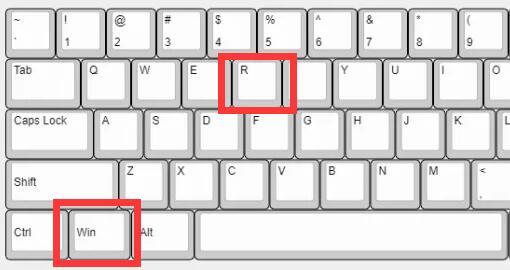
本文由鄂羡丽于2025-10-30发表在笙亿网络策划,如有疑问,请联系我们。
本文链接:http://beijing.xlisi.cn/wenda/66913.html